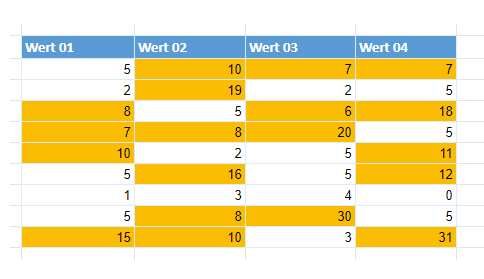Zellen hervorheben, wenn (bedingte Formatierung) – Excel & Google Sheets
Last updated on Juli 9, 2022
In diesem Lernprogramm wird gezeigt, wie Sie Zellen hervorheben können, wenn eine Bedingung erfüllt ist, indem Sie die bedingte Formatierung in Excel und Google Sheets verwenden.
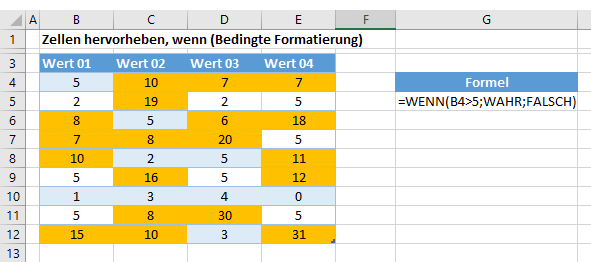
Zellen hervorheben – WENN-Funktion
Um Zellen in Abhängigkeit von dem in dieser Zelle enthaltenen Wert mit einer bedingten Formatierung hervorzuheben, können Sie die WENN-Funktion innerhalb einer Regel für bedingte Formatierung verwenden.
- Wählen Sie den Bereich, auf den Sie die Formatierung anwenden möchten.
- Wählen Sie in der Multifunktionsleiste Start > Bedingte Formatierung > Neue Regel.
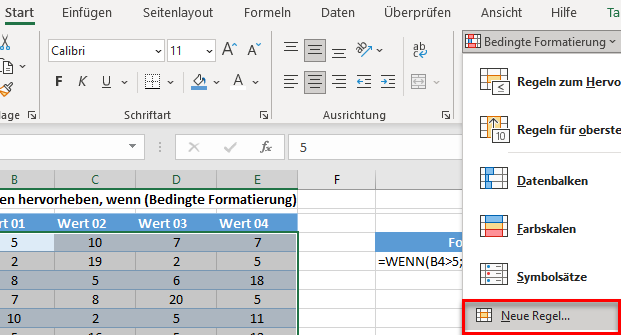
- Wählen Sie Formel zur Ermittlung der zu formatierenden Zellen verwenden, und geben Sie die Formel ein:
=WENN(B4>5;WAHR;FALSCH)
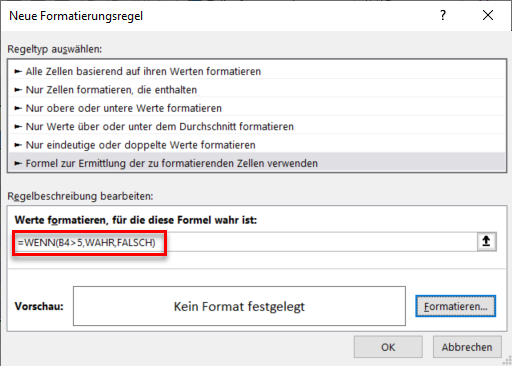
- Klicken Sie auf die Schaltfläche Formatieren und wählen Sie die gewünschte Formatierung aus.
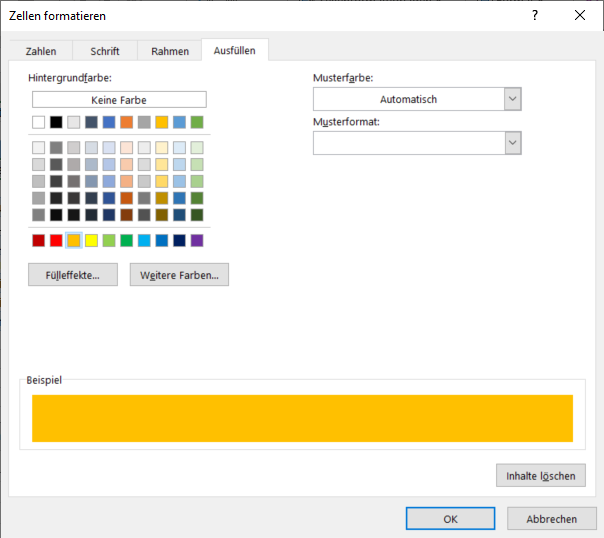
- Klicken Sie auf OK und dann erneut auf OK, um zum Manager für bedingte Formatierungsregeln zurückzukehren.
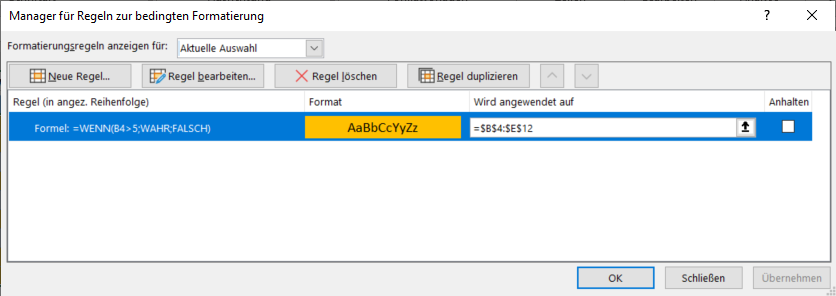
- Klicken Sie auf OK, um die Formatierung auf den ausgewählten Bereich anzuwenden, und dann auf Schließen.
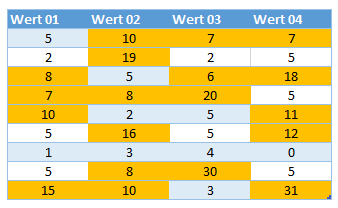
Die Hintergrundfarbe jeder Zelle im ausgewählten Bereich, deren Wert größer als 5 ist, wird auf Gelb geändert.
Zellen hervorheben wenn – Google Sheets
Das Verfahren zum Hervorheben von Zellen auf der Grundlage des in dieser Zelle enthaltenen Wertes in Google Sheets, ähnelt dem Verfahren in Excel.
- Markieren Sie die Zellen, die Sie formatieren möchten, und klicken Sie dann auf Format > Bedingte Formatierung.
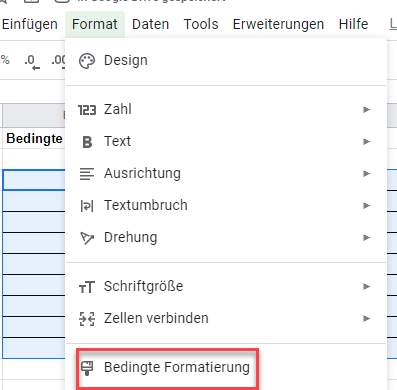
- Der Abschnitt Auf Bereich anwenden ist bereits ausgefüllt.
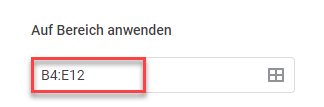
- Wählen Sie im Bereich Formatierungsregeln die Option Benutzerdefinierte Formel ist.
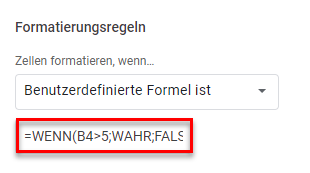
- Wählen Sie den Formatierungsstil für die Zellen, der die Kriterien erfüllt.
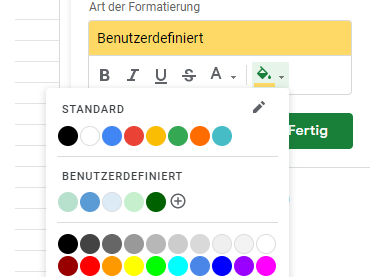
- Klicken Sie auf Fertig, um die Regel anzuwenden.